Online-lagringstjänster som SkyDrive och Amazon S3 blir alltmer populära, och många av oss sparar dessutom dokument och andra filer online dagligen med webbappar som Google Apps. Så här kan du integrera dessa lagringstjänster med din Windows-dator och komma åt dem precis som din vanliga hårddisk och flash-enheter.
Cloud computing lovar att göra filorganisationen enklare, eftersom du kan spara dina filer online och komma åt dem var som helst. Ofta är dock webbgränssnitten långsamma och svåra att använda, vilket gör det svårt att hålla alla dina filer online. Gladinet är ett gratis verktyg för Windows som låter dig komma åt många olika lagringstjänster online i Windows Explorer. Det monterar dessa konton som nätverkslagringsenheter och låter dig spara, flytta och byta namn på filer precis som på din vanliga hårddisk. Här är en översikt över hur du kan använda Gladinet med de tjänster du använder för att hålla all din data organiserad på det sätt som fungerar bäst för dig.
Komma igång
Ladda ner den kostnadsfria Gladinet Starter-utgåvan ( länk nedan ) och installera som vanligt. Observera att både 32-bitars och 64-bitarsversioner är tillgängliga, så välj rätt version för ditt system.

Under installationen får du möjlighet att anpassa Gladinet. Vi rekommenderar att du lämnar Starta WebClient-tjänsten och Registrera Gladinet Cloud Desktop till Windows Firewall kryssrutor, eftersom dessa kommer att säkerställa att Gladinet fungerar som det ska.
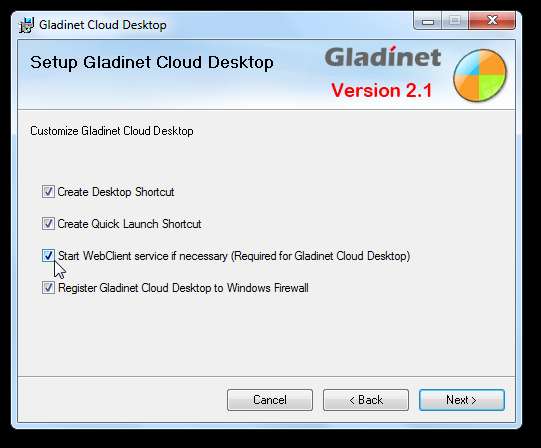
När den är installerad måste du göra en preliminär installation. Välj punkten högst upp för att fortsätta använda gratis startversionen och klicka Nästa .

Du kan ange din e-postadress om du vill få uppdateringar; annars klickar du bara Nästa att fortsätta.
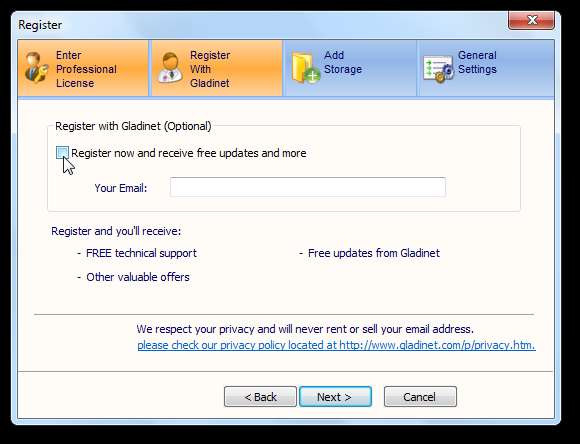
Gladinet erbjuder ett brett utbud av online-lagringskonton som du kan lägga till. Vi lägger till Windows Live SkyDrive i det här exemplet, men välj gärna alla online-lagringskonton du har som du vill integrera med Windows Explorer. Klick Nästa igen för att fortsätta.
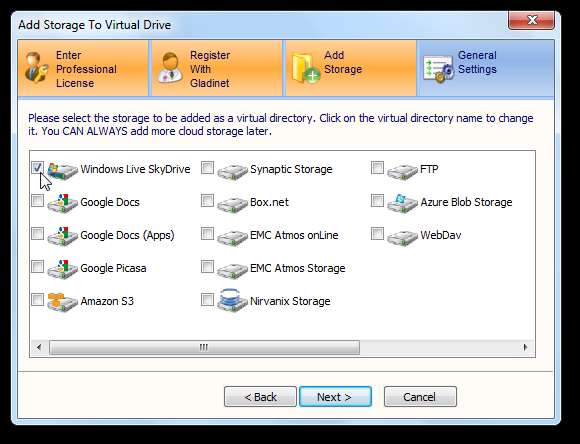
Slutligen, bekräfta dina inställningar och redigera om något är felaktigt. Klick Avsluta när du är klar.
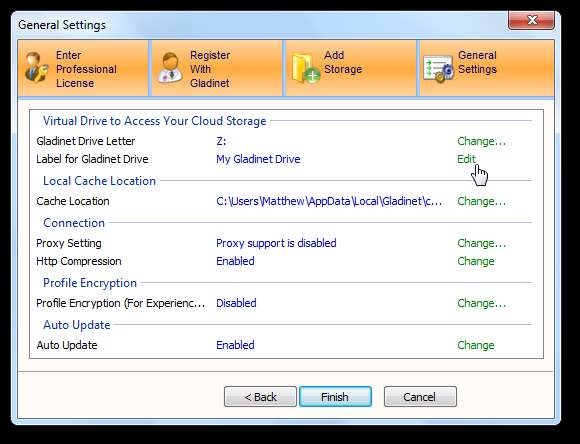
Montera SkyDrive i Windows Explorer
Microsoft erbjuder 25 GB gratis online-lagring med sin Windows Live SkyDrive-tjänst, men tyvärr erbjuder de inte ett sätt att integrera detta lagringsutrymme direkt i Windows. Med Gladinet kan vi dock montera SkyDrive som en lokal nätverksenhet så att du kan öppna dina onlinefiler och mappar direkt från Explorer eller dra och släpp nya filer direkt i din SkyDrive.
Om du väljer SkyDrive i den ursprungliga installationsrutan enligt ovan är du redo att börja använda din 25 GB gratis online-lagring i Windows. Öppna Dator och välj den nya Z: enheten. Dubbelklicka på SkyDrive-länken för att komma igång.

Ange ditt Windows Live ID och lösenord i dialogrutan och klicka Nästa .
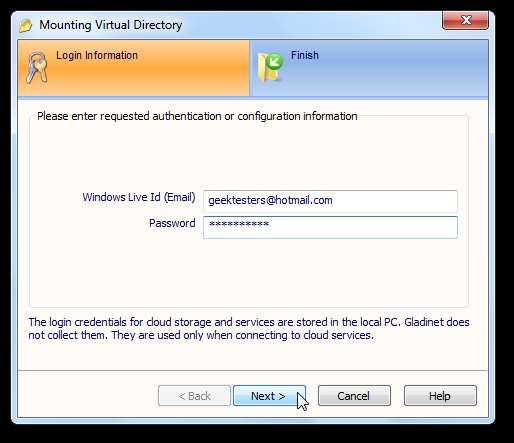
Klick Avsluta för att få ditt SkyDrive-konto länkat till din dator.
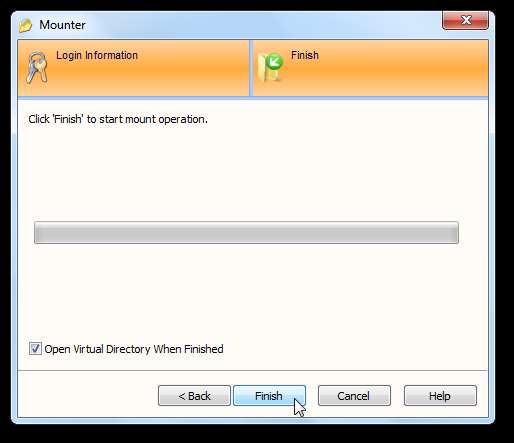
En popup öppnas och ser till att du vill ladda SkyDrive-plugin. Klick Ja att acceptera och fortsätta.
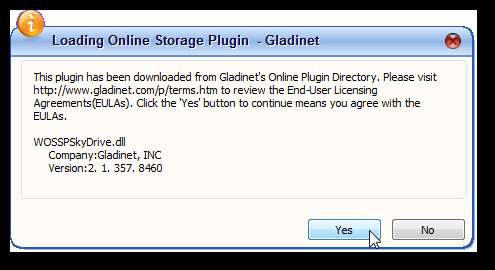
Gladinet monterar nu SkyDrive i din nya virtuella Z: -enhet. Det kan ta flera minuter, beroende på din internetanslutningshastighet.
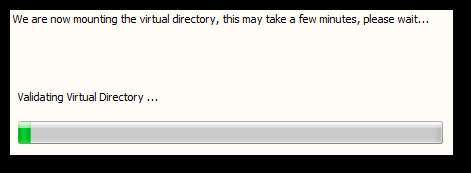
Du kan se ett popup-erbjudande för att ställa in automatisk säkerhetskopiering till ditt molnlagring. Detta är en professionell funktion, så om du bara vill använda gratisversionen, klicka Avbryt att fortsätta.
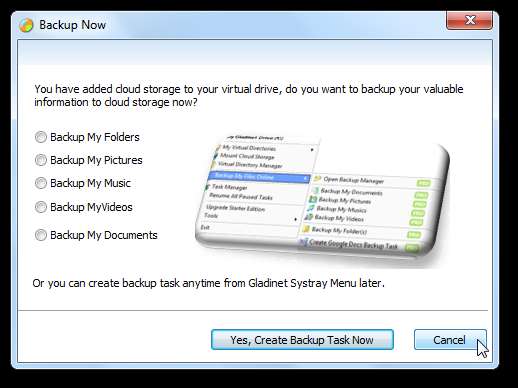
Använda SkyDrive direkt i Utforskaren
Efter några minuter öppnas ett Explorer-fönster och visar innehållet i din SkyDrive direkt i Windows Explorer. Nu kan du bläddra i innehållet i din SkyDrive direkt från Explorer! Du kan till och med använda inbyggda Windows-funktioner som val av brödsmulsmapp.
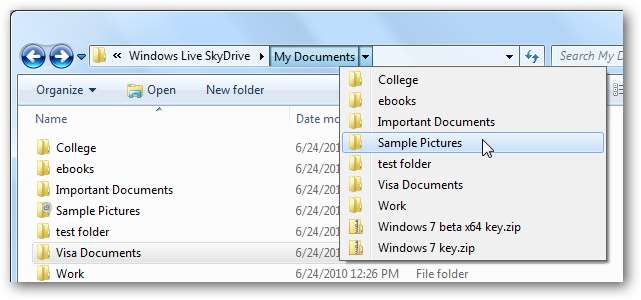
Du kan komma åt fler funktioner från högerklickmenyn. Förutom standardfil- och mappåtgärder som byta namn, kopiera och radera, kan du också välja Glaidnet-specifika funktioner. Dessa låter dig få webbadressen till en webbmapp eller helt enkelt öppna mappen direkt i din webbläsare. Observera att Explorer kan tyckas frysa medan den har åtkomst till din online-lagring; att använda online-lagring kan vara långsam, särskilt om din internetanslutning är långsam.

Och du kan snabbt komma åt din online-lagring direkt från datorvyn i Explorer. Observera att den tillgängliga lagringsmängden var konstigt nog bara att kopiera vår C: enhets lagring; din SkyDrive innehåller bara 25 GB lagringsutrymme.
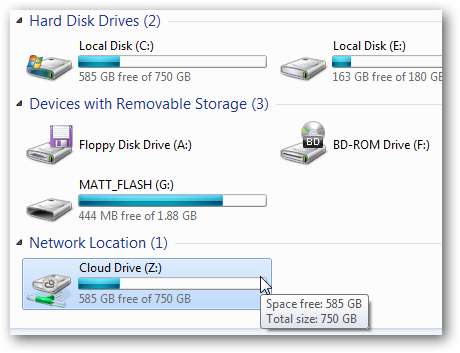
Du kan lägga till nya filer genom att dra och släppa dem i mappar i SkyDrive. Detta öppnar en liten popup från Gladinet som visar uppladdningsförloppet. Det kan ta lite tid att lägga till nya filer, beroende på din internetanslutning. Om du inte vill se popup-fönstren varje gång markerar du rutan längst ner i dialogrutan.
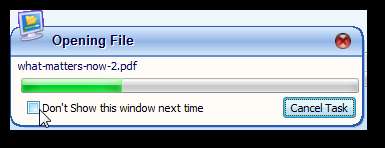
Dessutom, om du laddar upp eller laddar ner stora filer eller ett stort antal filer samtidigt, varnar Gladinet dig om att processen kan ta lång tid. Om du vill säkerhetskopiera ett stort antal filer till eller från ditt online-lagringsutrymme kanske du vill låta din dator ladda upp under natten eller någon annan tid när den annars skulle vara inaktiv.
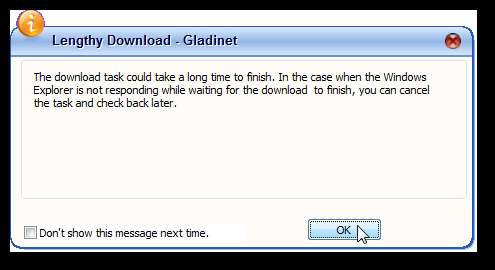
Du kan också välja din SkyDrive-lagring online som plats för att spara nya filer från vilket program som helst.
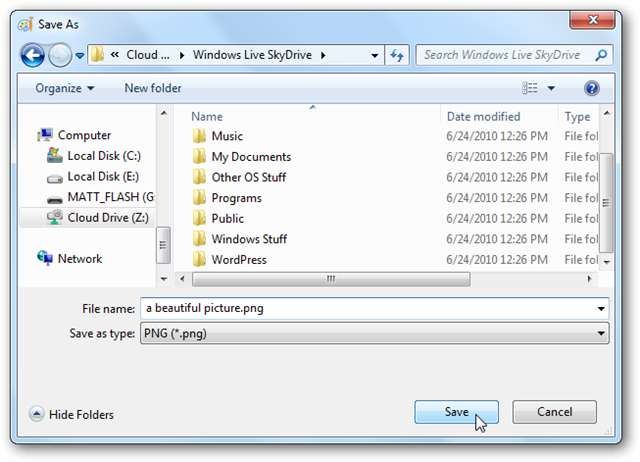
Du kan öppna någon av dina filer direkt från din SkyDrive genom att helt enkelt dubbelklicka på dem som vanligt. Återigen kan de ta några ögonblick att öppna eftersom de måste ladda ner först. Om du öppnar en Microsoft Office-fil från din SkyDrive i Office 2010, kommer den att känna igen att filen lagras online på SkyDrive och dra nytta av versioneringsstödet i Office Web Apps. Spara-knappen ändras för att visa att den uppdaterar ändringarna med kopian som sparats i molnet.
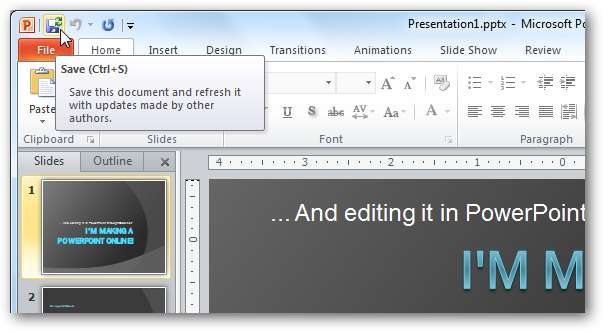
Observera att SkyDrive bara låter dig lagra filer som är upp till 50 MB stora. Om du försöker ladda upp en större fil kommer Gladinet att erbjuda att dela upp filen i mindre bitar åt dig. detta är dock en professionell funktion, så om du använder den gratis versionen klickar du bara på Nej och laddar upp en annan fil eller delar upp filen själv.
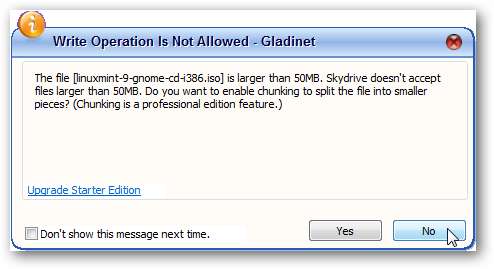
Ytterligare sykroniseringsverktyg som SyncToy verkade inte fungera med online-lagringskonton i Gladinet. Så om du vill säkerhetskopiera filer till din online-lagring måste du antingen köpa den professionella versionen av Gladinet som innehåller ett säkerhetskopieringsverktyg eller helt enkelt dra och släpp filerna manuellt.
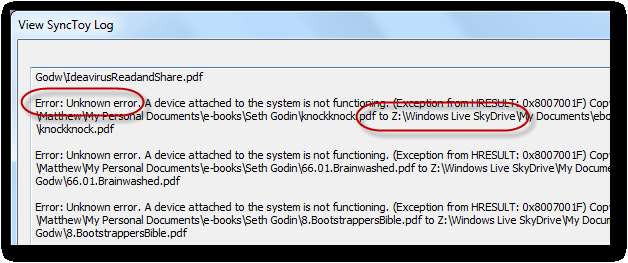
Lägg till ett annat lagringskonto
Gladinet är inte bara begränsat till ett online-lagringskonto; du kan lägga till så många konton som du behöver, inklusive flera konton i samma tjänst. För att lägga till ett konto, bläddra till din nätverksenhet (vanligtvis Z: \) och dubbelklicka på Klicka för att montera [cloud storage] länk.
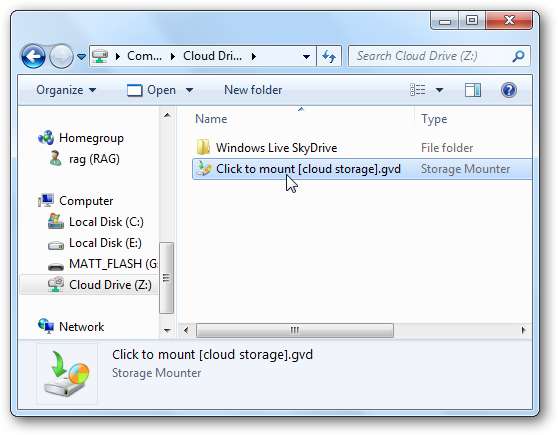
Välj den lagringsleverantör som du vill lägga till i listrutan. Vi ska lägga till vårt Google Docs-konto, du kan lägga till ett FTP-konto, Amazon S3, Windows Azure eller till och med ett andra Windows Live SkyDrive-konto.
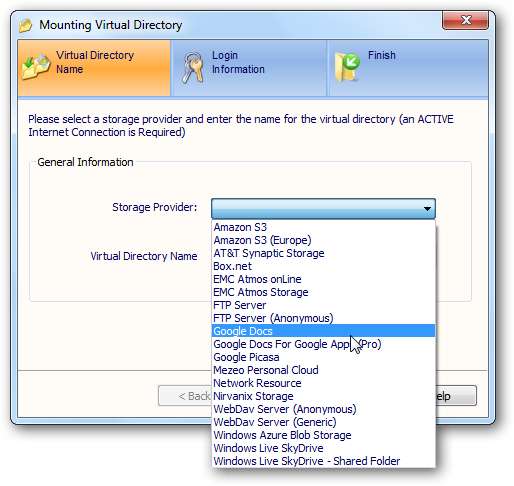
Ange kontoinformationen för det här kontot. Om du lägger till ditt Google Apps-konto anger du din e-postadress och lösenord.
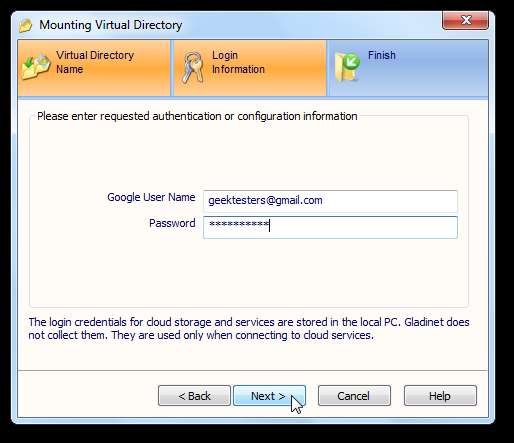
Klicka nu på Slutför för att ställa in kontot, och Gladinet lägger automatiskt till detta molnlagringskonto på din dator.
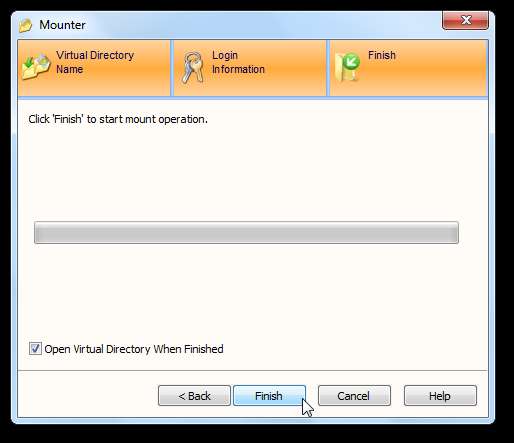
Om du inte har använt den här lagringstjänsten än kan du bli ombedd att ladda rätt plugin. Klick Ja att fortsätta.
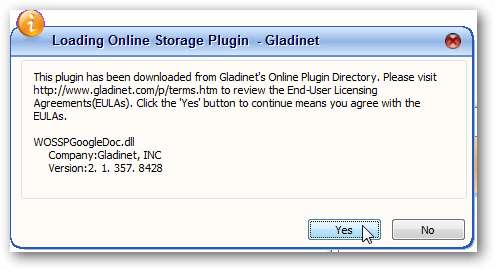
Efter några ögonblick öppnas ditt nya molnlagringskonto i Explorer. Här har vi vårt Google Docs-konto öppet och vi kan öppna och redigera enskilda dokument i Microsoft Office på vår dator. Du kan till och med lägga till nya dokument i ditt Google Docs-konto eller organisera dina dokument i mappar. Detta är ett utmärkt sätt att snabbt lägga till nya dokument i Google Docs eller säkerhetskopiera dina befintliga dokument. Vi kunde lägga till andra filer, inklusive ett .exe-program till vårt Google Docs-konto, men kom ihåg att ditt Google Docs-konto bara har 1 GB gratis lagringsutrymme.
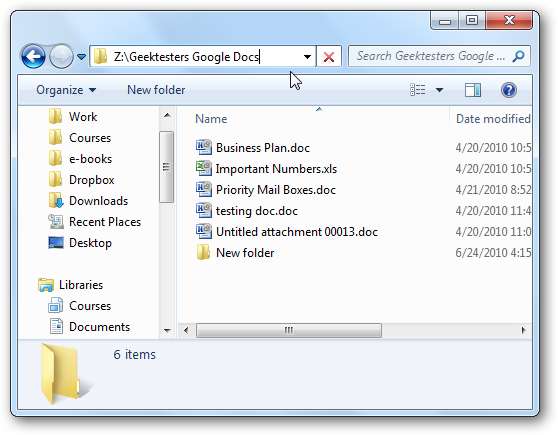
Om du laddar upp ett dokument till ett Google Docs-konto kan du bli ombedd att filen konverteras till Google Docs-format. Du kan klicka på Ja för att inaktivera omvandlingen och ladda upp originalfilen, eller klicka på Nej för att fortsätta med filkonverteringen.
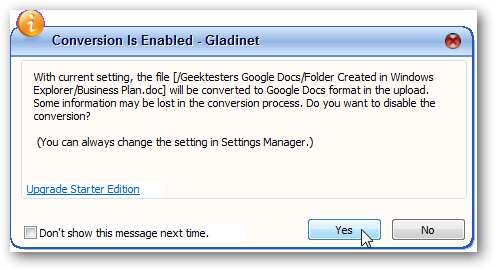
Här är våra nya filer i vårt Google Docs-konto. Synd att du inte kan redigera exe-källkoden i molnet!
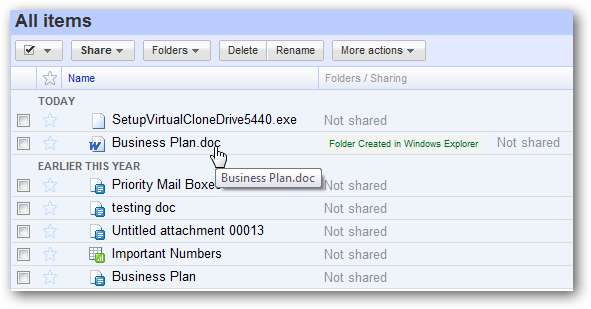
Extra Gladinet Features
Du kan komma åt extra Gladinet-funktioner från dess fackikon.
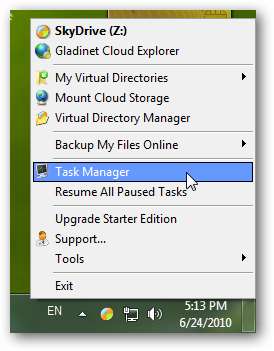
En särskilt trevlig funktion är Aktivitetshanteraren, som låter dig se framstegen för nuvarande uppladdningar och eventuella fel som kan ha inträffat vid tidigare överföringar.
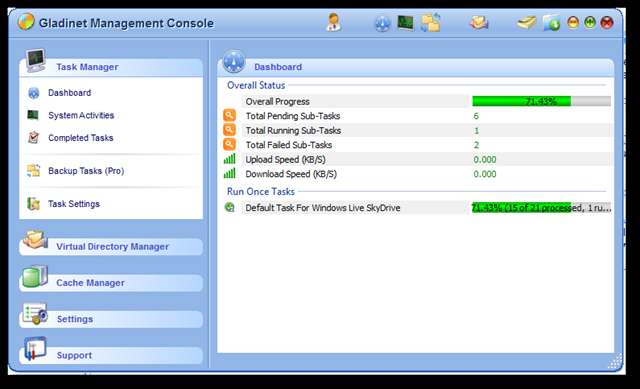
Du kan också komma åt andra Gladinet-inställningar från vänster sidofält, till exempel hur mycket offline-cache Gladinet kommer att behålla på din dator. Observera att de flesta av de extra funktionerna är markerade som Pro, så att du inte kan använda dem med standardversionen.
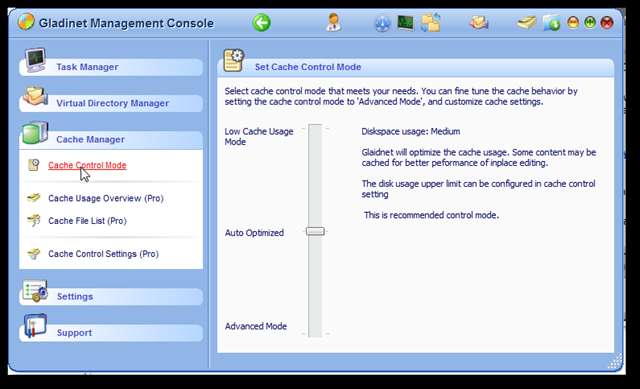
Slutsats
Om du regelbundet använder fillagringstjänster online kan Gladinet vara ett extremt användbart verktyg som hjälper dig att samla alla dina lagringsalternativ och organisera både dina online- och offlinefiler som du vill. Detta gör att du snabbt kan redigera Office-dokument i SkyDrive eller Google Docs i inbyggda skrivbordsapplikationer eller kopiera alla dina viktiga filer till en säker onlinemapp i en mängd olika tjänster. Åtkomst till filer och mappar var ofta ganska långsam, men det beror på din internetanslutning. Ändå var det ett mycket bekvämare sätt att hantera online-lagring än webbaserade gränssnitt. Det är också ett bra sätt att migrera filer från en online-lagringstjänst till en annan. Du kan till exempel flytta dina Google Docs till SkyDrive eller vice versa eller till och med flytta alla dina filer till ett säkert Amazon S3-lagringskonto.
Gladinet Starter Edition är gratis och innehåller alla funktioner vi har täckt här, medan Pro-versionen kostar $ 49 och erbjuder krypterade, komprimerade och speglade mappar i molnet, samt ett molnbackup-verktyg som kan säkerhetskopiera till flera lagringsutrymmen online platser på en gång. Antingen vilken utgåva du väljer,
Länk







